
Esta página contém passos sobre como alterar a data e hora do computador no sistema operacional do computador, ou nas definições do BIOS. Ele também descreve como alterar a data e hora em um dispositivo móvel.
Se a data e a hora forem ajustadas a uma data antiga ou à hora errada, a bateria CMOS é má e precisa de ser substituída. Para obter ajuda com problemas de bateria CMOS, veja: por que o computador está pedindo a hora e data de cada vez que ele Botas?,
Se estiver a usar o Windows numa máquina virtual, altere a data e a hora na máquina anfitriã, não na máquina virtual. A máquina virtual recebe a informação atual da data e hora do host.
define a data e a hora na BIOS ou na configuração CMOS
- abre a configuração CMOS.
- Como entrar na configuração da BIOS ou CMOS.
- no menu de configuração do sistema, localize a data e a hora.
- usando as teclas de cursores, navegue até à data ou hora, Ajuste-as ao seu gosto e, em seguida, seleccione Gravar e sair.,
os passos podem variar para a sua BIOS. Para informações adicionais, veja: ajuda e suporte de BIOS de computador.
Se, após reiniciar o computador, a data e hora tiverem de ser ajustadas novamente, a sua bateria CMOS é provavelmente má, considere a substituição da bateria CMOS. Ver: como substituir a bateria CMOS.
definir a data e a hora no sistema operativo
para alterar a hora do sistema no seu sistema operativo, siga estes passos.,
O Windows 10
O Windows 10 ajusta automaticamente a sua data e hora para si e só lhe permite ajustar a hora se desactivar esta funcionalidade. Se a data e hora erradas estiverem definidas, ou você precisar mudar o fuso horário ou Fuso horário, siga os passos abaixo.
- carregue com o botão direito ou toque na data e hora na área de notificação do Windows no canto inferior direito do ecrã.clique em Ajustar a data / hora.
- certifique-se de que o seu fuso horário está definido correctamente se o seu computador estiver a mostrar a hora errada.,
- para ajustar manualmente o tempo, desligue a opção Tempo definido automaticamente, em seguida, clique no botão Mudar.
- altere a data ou hora como desejado, em seguida, clique no botão Mudar.
não há capacidade de adicionar segundos ao tempo mostrado na área de notificação do Windows na barra de Tarefas. No entanto, se você clicar na data e hora, uma janela pop-up abre e mostra a hora com os segundos incluídos.
Windows 8
- carregue ou toque na data e hora na área de notificação do Windows no canto inferior direito do ecrã.,
- seleccione Alterar a configuração da data e hora no fundo da janela que aparece (mostrada em baixo).

- Na janela de data e hora, na página de data e hora, carregue no botão mudar a data e hora.Faça seus ajustes e clique em OK.
- Carregue em OK na janela principal de data e hora para gravar as alterações.
não há capacidade de adicionar segundos ao tempo mostrado na área de notificação do Windows na barra de Tarefas., No entanto, se você clicar na data e hora, uma janela pop-up abre e mostra a hora com os segundos incluídos.
para alterar o fuso horário, siga estes passos.
- na janela de data e hora de cima, sob a página de data e hora, carregue no botão mudar o fuso-horário.
- Seleccione o novo fuso-horário no campo de redução do fuso-horário e carregue em OK.
- Carregue em OK na janela principal da data e hora para gravar a alteração do fuso-horário.
Windows 7 e Vista
no Windows 7 e no Windows Vista, siga estes passos para ajustar a data e hora.,
- pressione a tecla Windows+D ou navegue para o ecrã do Windows.
- clique ou toque na data e hora na área de notificação do Windows no canto inferior direito do ecrã.
- seleccione Alterar a configuração da data e hora no fundo da janela que aparece (mostrada em baixo).

- Na janela de data e hora, na página de data e hora, carregue no botão mudar a data e hora.Faça seus ajustes e clique em OK.
- Carregue em OK na janela de data e hora para gravar as alterações.,
não há capacidade de adicionar segundos ao tempo mostrado na área de notificação do Windows na barra de Tarefas. No entanto, se você clicar na data e hora, uma janela pop-up abre e mostra a hora com os segundos incluídos.
para alterar o fuso horário, siga estes passos.
- na janela de data e hora de cima, sob a página de data e hora, carregue no botão mudar o fuso-horário.
- Seleccione o novo fuso-horário no campo de redução do fuso-horário e carregue em OK.
- Carregue em OK na janela principal da data e hora para gravar a alteração do fuso-horário.,
Windows XP, 2000, 98, 95, NE, e NT 4
no Windows XP e versões anteriores, siga estes passos para definir a data e hora.
- navegue para o ecrã do Windows.
- clique com o botão direito na hora no seu Systray, normalmente localizado na parte inferior-direita do seu ecrã.
- carregue no item do menu Ajustar a data/hora.
- Esta acção abre a janela de Propriedades da data/hora, onde poderá ajustar a data, a hora e o fuso-horário.
- Uma vez que a data e hora adequadas são definidas, clique em Aplicar, e então Ok.,
pode também fazer duplo-click na hora de abrir a janela de Propriedades da data/hora.
Se quiser alterar a forma como o computador lida com as economias de luz do dia, carregue na página Fuso-horário e assinale ou desligue a opção Ajustar automaticamente o relógio para as alterações de luz do dia.
- Como ver a data no Microsoft Windows.
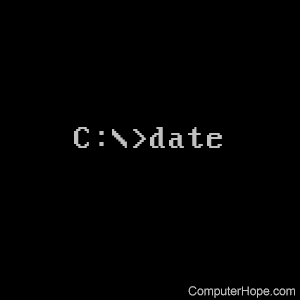
MS-DOS e linha de comandos do Windows
definir a data através do MS-DOS ou a linha de comandos do Windows é realizada através do uso do comando date. Veja a nossa página de comando date para mais informações.,
definir o tempo através do MS-DOS ou da linha de comandos do Windows é realizado através do uso do comando tempo. Veja nossa página de comando de tempo para mais informações.
linha de comandos do Linux
no Linux, use o comando date para definir manualmente a data e a hora do sistema.
date -s "8 MAY 2020 11:36:00"
ou, para sincronizar o relógio do seu sistema com um servidor de tempo de rede, use ntpdate. Por exemplo, no Ubuntu ou Debian:
sudo apt update && sudo apt install ntpdate
especifique um servidor de tempo de rede para o comando ntpdate, por exemplo us.pool.ntp.org.,
sudo ntpdate us.pool.ntp.org
9 May 15:32:31 ntpdate: adjust time server 107.21.100.177 offset -0.004751 sec
para manter o seu tempo de sistema sincronizado regularmente, instale o serviço de Sistema ntp.
sudo apt install ntp
o serviço começa imediatamente, e começa automaticamente no arranque do sistema. Para configurar o serviço, edite o arquivo / etc / ntp.conf, então reinicie o serviço.
sudo nano /etc/ntp.conf
sudo systemctl restart ntp
para aceder directamente ao relógio do hardware, use o comando hwclock.
sudo hwclock --show
FreeBSD
In FreeBSD, ntp can be installed with the pkg package manager.,
sudo pkg install ntp
definir a data e a hora no sistema operativo da Apple
- abra o Menu da Apple e seleccione as preferências do sistema.
- Click Date & Time, and then click Date& Time again.
- In The Date& Time window, set the date, time, time zone.
definir a data e a hora num dispositivo móvel
para definir a data e a hora num dispositivo móvel, siga estes passos.,
smartphone ou tablet Android
- Toque no ícone de Definições
- Toque na Data & opção de Hora
- Data & Tempo de Configurações de menu, toque a opção Automático para desligar o automático de data & definição de tempo.
- toque na opção Marcar a data ou a hora.
- altere a data ou hora de acordo e toque OK para salvar a alteração.
iPad ou iPhone
- Toque no ícone de configuração.toque na opção Geral.
- toque na data & opção de hora.,
- No menu Data & hora, desligue a opção Definir automaticamente.
- toque na data & hora, que deve agora ser visível no final da data & hora.ajuste a data ou hora a seu gosto.
informação adicional
- Como ver a data no Microsoft Windows.como vejo o calendário nas janelas?
- veja nossa visão geral do servidor de tempo para o que os servidores de tempo são, e como usá-los definir o seu relógio no Windows.ajuda e suporte de Software.,